Schauen Sie sich die Themenartikel So beheben Sie den Windows Update-Fehler 0x80070643 [2022] in der Kategorie an: Wiki bereitgestellt von der Website Ar.taphoamini.com.
Weitere Informationen zu diesem Thema So beheben Sie den Windows Update-Fehler 0x80070643 [2022] finden Sie in den folgenden Artikeln: Wenn Sie einen Beitrag haben, kommentieren Sie ihn unter dem Artikel oder sehen Sie sich andere Artikel zum Thema So beheben Sie den Windows Update-Fehler 0x80070643 [2022] im Abschnitt „Verwandte Artikel an.
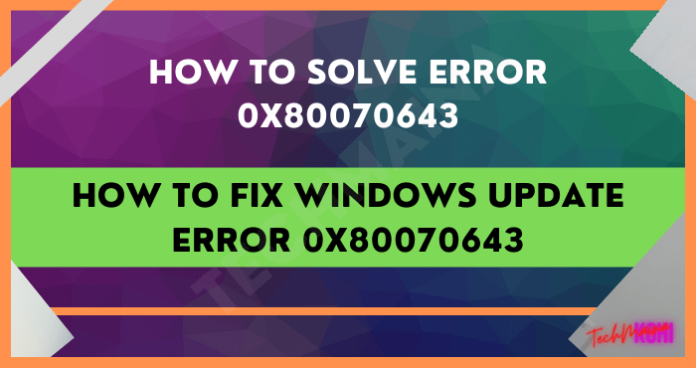
Was soll ich tun, wenn ich während des Upgrades von Windows 0x80070643 eine Fehlermeldung erhalte?
Wenn Windows Update nicht installiert ist, erhalten Sie möglicherweise den folgenden Fehlercode 0x80070643:
Fehler beim Installieren (Datum) - 0x80070643
Fehler 0x80070643 kann auch auftreten, wenn Sie eine Windows-Anwendung installieren oder aktualisieren.
Hinweis Die Anweisungen in diesem Artikel gelten für Windows 10, Windows 8 und Windows 7.
Inhalt
Ursachen des Windows Update-Fehlers 0x80070643
Die Fehlermeldung 0x80070643 ist normalerweise das Ergebnis schlecht konfigurierter Systemeinstellungen, beschädigter Treiber, bösartiger Programme oder Virusinfektionen, beschädigter oder fehlender Systemdateien oder einer alten Version eines Programms, die beim Herunterladen der neuen Version nicht heruntergeladen werden konnte.
Fehler 0x80070643 kann auch auftreten, wenn Sie Ihren Windows-Computer oder Ihr Tablet verwenden oder verlegen.
Wenn Sie glauben, dass Sie Malware auf Ihrem Computer haben, führen Sie eine Antivirensoftware aus und entfernen Sie sie, bevor Sie etwas anderes tun.
Fehler 0x80070643 beheben

Wenn Ihr Gerät den Fehler 0x80070643 findet, können Sie den Fehler 0x80070643 beheben, bis die Meldung verschwindet und das Upgrade erfolgreich ist:
1. Wiederholen Sie die Installation
Manchmal funktioniert es, wenn Sie versuchen, neu zu installieren oder zu aktualisieren.
Das Beheben des Fehlers 0x80070643 in Windows 10 oder höher ist ziemlich einfach und kann das Problem sofort beheben.
Sie sollten es also mindestens einmal versuchen, bevor Sie mit der Lösung von Problemen fortfahren.
2. Überprüfen Sie Ihre Internetverbindung
Wenn für das Update eine Verbindung zu einem Online-Server erforderlich ist, kann die problematische Internetverbindung den Installationsvorgang stoppen.
Wenn Ihr Internet-Geschwindigkeitstest eine schwache Verbindung anzeigt, gibt es mehrere Möglichkeiten, eine langsame Internetverbindung zu beheben.
3. Schließen Sie alle anderen Programme
Gelegentlich können andere laufende Programme Updates oder Installationen, den Zugriff auf wichtige Dateien und den Verbrauch von Geräteressourcen stören.
Schließen Sie alle geöffneten Programme auf Ihrem Windows-Laptop und schließen Sie alle laufenden Programme (wie Zoom, Telegram usw.) im Hintergrund.
4. Laden Sie die Dateien erneut herunter
Wenn Sie ein Update oder eine Anwendung herunterladen und die Fehlermeldung 0x80070643 erhalten, ist die Datei möglicherweise während des Downloadvorgangs beschädigt.
Bitte laden Sie es erneut herunter und prüfen Sie, ob das Problem dadurch behoben wird.
Bitte löschen Sie zuerst die heruntergeladenen Originaldateien, damit sie nicht versehentlich anstelle der neuen installiert werden.
5. Deinstallieren Sie die Anwendung und installieren Sie sie erneut
Wenn Sie beim Aktualisieren der Anwendung den Fehler 0x80070643 erhalten, ist die vorhandene Version der Anwendung möglicherweise beschädigt.
Verwenden Sie das Windows-Deinstallationsprogramm, um das Programm zu deinstallieren und dann neu zu installieren.
Sie müssen die neueste Version installieren, damit Sie kein Upgrade durchführen müssen.
Um eine Anwendung in Windows 10 schnell zu entfernen, klicken Sie im Startmenü mit der rechten Maustaste auf ihren Namen und wählen Sie Deinstallieren.
6. Beenden Sie den aktuellen Download und die Aktualisierung
Andere Downloads und Updates können sich auf die Anwendung auswirken, die Sie aktualisieren möchten.
Öffnen Sie es in Windows 10 Microsoft Store-Anwendung und wählen Sie (...) in der oberen rechten Ecke, dann wählen Sie Downloads und Updates.
Stellen Sie sicher, dass keine anderen Anwendungen auf dem neuesten Stand oder installiert sind, und versuchen Sie dann, sie neu zu installieren.
7. Führen Sie Windows Update zur Fehlerbehebung aus
Windows Update behebt Probleme mit Betriebssystem- und Anwendungsupdates.
Gehen Sie in Windows 10 zu Einstellungen > Update und Schutz > Fehlerbehebung > Windows Update und wählen Sie Problembehandlung starten.
Tipp: Wenn beim Starten, Installieren oder Aktualisieren relativ alter Software der Fehler 0x80070643 auftritt, führen Sie den Abschnitt Programmkompatibilitätsprobleme auf demselben Windows Update-Fehlerbehebungsbildschirm aus.
8. Starten Sie den Computer neu
Ein Neustart Ihres Windows-Computers kann viele Probleme mit Ihrem Laptop oder Windows-Computer lösen.
9. Installieren Sie das neueste .NET Framework
Ein beschädigtes .NET Framework kann Installations- und Upgradefehler verursachen.
Stellen Sie sicher, dass das neueste Update für Microsoft .NET Framework auf Ihrem Computer installiert ist.
10. Führen Sie das .NET Framework-Reparaturtool aus
Wenn Sie über das neueste Update für .NET Framework verfügen und weiterhin die Fehlermeldung 0x80070643 erhalten, führen Sie das .NET Framework-Reparaturtool aus.
11. Deaktivieren Sie Ihre Antivirensoftware
Es ist bekannt, dass Antivirenprogramme mit Anwendungsfunktionen und Systemfunktionen in Konflikt geraten.
Deaktivieren Sie die installierte Software und versuchen Sie, sie zu aktualisieren oder neu zu installieren.
Tipp: Starten Sie Ihr Antivirenprogramm neu, nachdem Sie diese Aufgabe abgeschlossen haben.
12. Führen Sie einen SFC-Test durch
SFC Scan kann beschädigte Systemdateien auf Ihrem Computer erkennen und reparieren.
Um den Scan zu starten, öffnen Sie eine Eingabeaufforderung, geben Sie sfc / scannow ein und drücken Sie dann die Eingabetaste.
13. Starten Sie Windows Installer neu
Der Windows Installer-Fehler verursacht manchmal den Fehler 0x80070643.
Öffnen Sie die Windows-Dienste und wählen Sie einmal Windows Installer aus, und klicken Sie dann auf den Link Neustart auf der linken Seite.
Das letzte Wort
Fehler 0x80070643 für alle Windows 10-Laptops behoben.
Wir hoffen, dass Sie diese Kurzanleitung finden, die Ihnen hilft, Fehler zu beheben, die auf Ihrem Windows-Laptop gefunden wurden.
Einige Bilder zum Thema So beheben Sie den Windows Update-Fehler 0x80070643 [2022]
![So beheben Sie den Windows Update-Fehler 0x80070643 [2022]](https://ar.taphoamini.com/wp-content/uploads/2022/06/So-beheben-Sie-den-Windows-Update-Fehler-0x80070643-2022-7.png)
Einige verwandte Schlüsselwörter, nach denen die Leute zum Thema suchen So beheben Sie den Windows Update-Fehler 0x80070643 [2022]
#beheben #Sie #den #Windows #UpdateFehler #0x80070643
Weitere Informationen zu Schlüsselwörtern So beheben Sie den Windows Update-Fehler 0x80070643 [2022] auf Bing anzeigen
Die Anzeige von Artikeln zum Thema So beheben Sie den Windows Update-Fehler 0x80070643 [2022] ist beendet. Wenn Sie die Informationen in diesem Artikel nützlich finden, teilen Sie sie bitte. vielen Dank.

